簡単にRAIDのデータを復旧する方法
まだRAIDデータ 復旧 フリーソフトをさがしていますか。このページには、お勧めのデータ 復元 ソフトをみんなにご紹介いたします。また、RAIDについてのことも簡単にご説明いたします。一緒に見ましょう。
「RAIDのデータを復旧できるフリーソフトがありますか?
もしそういったソフトをご存知でしたら、教えていただけないでしょうか?
また、復旧の方法についても、ご教授願います。」
うっかりして重要なデータを削除したり、RAID或いはパソコンのエラーでデータを紛失したりするような予想外のことがいつもあります。こんな時、上記のように、どうしても紛失したデータを復元したいRAIDユーザーが少なくないです。では、ここで、いくつかRAIDデータ 復旧 フリーソフトをお勧めします。お役に立てれば嬉しいです。

RAIDのデータを復旧
RAIDデータ 復旧 フリーソフト - Top 3
もちろん、ネットで検索すれば、さまざまなデータ 復元 ソフトがあります。ここでは、使いやすいと思う三つのRAIDデータを復旧できるフリーソフトを簡単に紹介していきます。
Aiseesoft データ復元
Aiseesoft データ復元は安全かつ強力的なデータ復元ツールと思われています。パソコン、HDD、外付けHDD、フラッシュドライブ、携帯電話、メモリカードから写真、動画、音楽、ドキュメントなど、様々なデータを復元できます。このRAIDデータ 復旧 フリーソフトがあれば、誤って削除、パーティションフォーマット、HDDクラッシュなどの原因で消えたデータを気軽に復元できます。
Aiseesoft データ復元無料版でRAIDデータを復旧する手順:
ステップ 1ソフトを起動
下記の無料ダウンロードリンクでこのRAIDデータ 復旧 フリーソフトダウンロード、インストール、起動してください。
ステップ 2復元したいデータ種類とハードディスクを選ぶ
ソフトのメインインターフェイスで復元したいデータのタイプとハードディスクドライブを選択してください。

復元したいデータ種類とハードディスクを選ぶ
ステップ 3データをスキャン
このRAIDデータ 復旧 フリーソフトは「クイックスキャン」と「ディープスキャン」の2つのスキャンモードがあります。おニーズに応じてモードを選択してから、「スキャン」をクリックすれば、ソフトはHDDのデータをスキャンします。
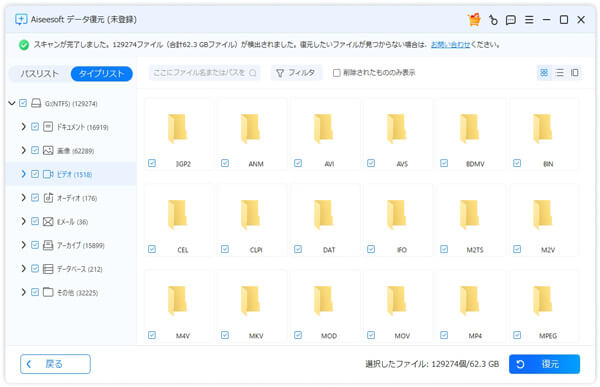
データをスキャン
ステップ 4復元したいデータを選択
スキャンした後、消えたデータ(上書きされないデータ)がメインインターフェイスにリストされます。復元したいHDDの消えたデータを選択してください。
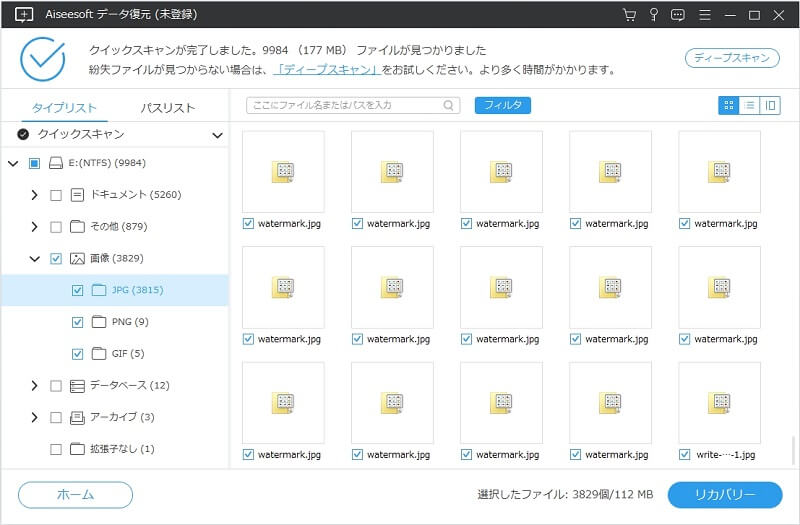
復元したいデータを選択
ステップ 5RAIDデータを復旧
選択した後、「リカバリー」ボタンをクリックすれば、Aiseesoft データ復元の無料版でRAIDデータを復元できます。
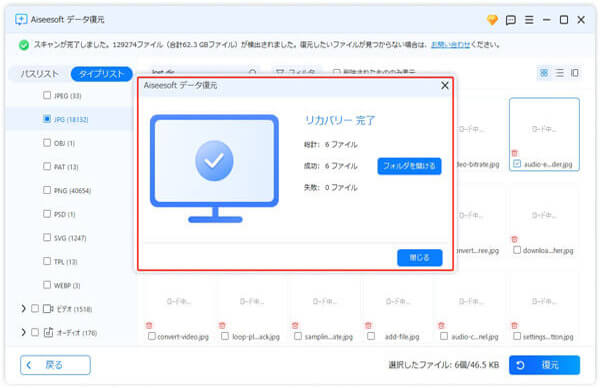
RAIDデータを復旧
Recoverit
Recoveritというソフトを使用する人も少なくないです。有料ソフトですが、無料の試用版もあります。このRAIDデータ 復旧 フリーソフトはHDD、メモリカード、USBドライブなどから、意外な削除、フォーマット、不適切な操作のような様々な原因で消えたデータを復元できます。画像、ドキュメント、マルチメディアファイル、メール、アーカイブを含むいろいろなデータ形式をサポートしています。
復旧天使 Standard RAID
復旧天使もRAIDデータ 復旧 フリーソフトの一つです。さまざまなラインナップがありますが、Standard RAIDバージョンの復旧天使を利用すれば、RAID内部の消えたデータの復元が気軽にできます。一般的なHDD、USBメモリだけでなく、NASやストレージ、サーバーなどの専門的なRAIDボリュームに対応した高度なデータ 復元 ソフトです。RAID内部のHDD本体に異常がなければ、高い確率でデータ復旧が見込めます。
RAIDについて
RAID とは
RAIDを使用している人がたくさんいますが、RAID とは一体何ですかという質問がある人も少なくないです。RAID(Redundant Arrays of Inexpensive Disks、またはRedundant Arrays of Independent Disks、レイド)とは、複数台のハードディスクを組み合わせることで仮想的な1台のハードディスクとして運用し冗長性を向上させる技術です。大容量のストレージを低価格で実現するために開発されたものです。HDDの組み合わせ方によって、RAID 0、RAID 1、RAID 5、RAID 10など、いくつかの種類に分けられます。
RAIDの故障
RAIDの故障は大きく分けると二つに分かれると思います。一つは、HDDの寿命とHDDの物理的な損傷によって不具合が発生することです。普通、HDDの寿命は1万時間~2万時間と言われています。長年RAIDを利用している場合、内部のHDDが古くなっていくのでデータの読み込みが悪くなることがあります。また、HDDには物理的な損傷があるなら、データの紛失などの不具合もあります。
もう一つは、ハードディスク内部に保存されているデータによって不具合が発生することです。この場合、内部データに障害が発生していますが、RAID本体は正常に稼働できるのでRAIDデータ 復旧 フリーソフトでデータを復元する可能性が比較的大きいです。
RAIDデータが失われた時の注意事項
実は、RAIDのデータが失われたら、データを復元できるように、次のことに特別な注意を払う必要があります。
データが上書きされることを避けるために、データを失ったRAIDパーティションには何もしないでください。
他のRAIDパーティションに復元されたデータを保存したほうがいいと思います。
RAIDデータ 復旧 フリーソフトでデータを復元できないなら、すぐにRAIDのデータ復元をプロに任せたほうがいいと思います。
実は、専門のデータ復旧業者でもRAIDの消えたデータを復元できない状況もありますので、事前に重要なデータをバックアップする必要があります。
結論
上記、RAIDデータ 復旧 フリーソフトとRAIDについての簡単な紹介です。万が一、RAIDのデータが消えたら、上記の復元ソフト、特にAiseesoft データ復元を試してみてください。また、ハードディスクを使用する時、うっかりしてパーティションを削除、変更したら、パーティション 復元までご参考ください。